漢字筆記学習ソフトウェア
概要
本プログラムは,学習漢字をモザイク表示し,それが何の漢字であるか分かった段階で手書き文字により回答するアプリケーションです。同時2入力に対応した電子白板ドライバ「iDriveMe Ver.1.20」を利用することにより,2人で同時に回答・対戦することができます。なお,本プログラムの推奨動作環境はiDriveMeの推奨環境に準じます。
インストール
専用のインストールプログラムが用意されていますので,「Setup」を実行し,画面の指示に従ってインストールを行ってください。HG教科書体以外のフォントを利用する場合には,インストールしたフォルダに格納されている「漢字当て.ini」の「FontName」を修正してください。
操作方法
スタートメニューに登録されている「漢字筆記学習ソフトウェア」を実行すると,図1のような画面が表示されます。
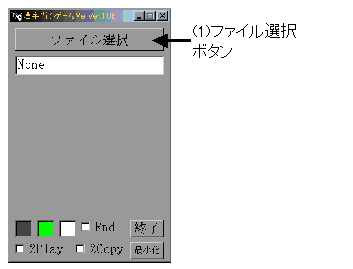
図1. 漢字筆記学習ソフトウェアの起動画面
最初に,(1)ファイル選択ボタンを押し,メニューの中から出題する問題の範囲(何年生までに習う漢字を出題するか)を選択します。出題範囲を選択すると,図2のような画面が表示されます。
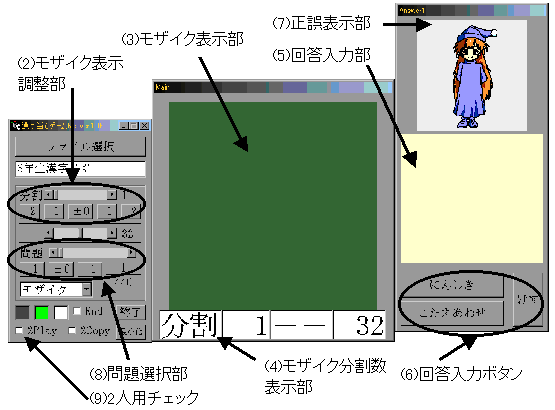
図2. 漢字筆記学習ソフトウェアの全体図
2人対戦で行いたい場合には,(9)2人用チェックをチェックすると,回答用のウインドウが2つ表示されます。
出題者は,回答者の様子を見ながら(2)モザイク表示調整部を操作してモザイクの分割数を設定し,モザイクを詳細にしていきます(図3)。
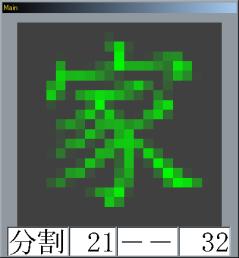
図3. モザイク表示
回答者は(3)モザイク表示部に表示された漢字またはひらがなが何であるかが分かった段階で,(5)回答入力部に手書き文字で回答を書き入れます(図4)。

図4. 回答の入力例
回答入力後(6)回答入力ボタンの中のにんしきボタンを押すと,手書き文字が認識され,その認識結果が(5)回答入力部に表示されます。認識結果が間違っている場合には,(5)回答入力部をタップすると,次の認識候補が表示されます。回答を書き直す場合には,けすボタンを押すと回答が消去されます。正しく認識された後に,こたえあわせボタンを押すと,回答の正誤が(7)正誤表示部に表示されます(図5)。

図5. 正誤表示
次の問題を出題するときは,(8)問題選択部の+1ボタンを押します。また,(8)問題選択部を操作することで,任意の問題を出題することもできます。
出題データについて
標準では学年ごとの出題データファイルが用意されていますが,任意の漢字を出題したい場合には,独自の出題データファイルを作成し,インストールしたフォルダの中にある「Data」フォルダ内にそのファイルを格納することで出題データを追加することができます。
出題データのファイル名は,任意のファイル名で構いません。ファイル内に出題したい漢字を1行に1文字ずつ順番に記述していきます。
<例>春,夏,秋,冬の順番に出題したい場合。
春
夏
秋
冬